Recientemente compré una nueva MacBook Pro e intenté varias veces transferir una gran cantidad de libros electrónicos almacenados en mi iPad 3. Pero iTunes me dice que si quiero sincronizar mi iPad 3 con mi nueva Mac, entonces todos mis libros electrónicos y otros los archivos se borrarán. ¿Alguien puede decirme una buena iPad ePub Transfer para Mac?
Recientemente descargué un libro electrónico de mi biblioteca pública usando Adobe Digital Editions en Mac. Desafortunadamente, no puedo leerlo en mi iPad mini. ¿Hay algún buen método para transferir libros electrónicos de Mac a iPad?
Cada vez más personas prefieren leer libros electrónicos en iPad y iPhone en lugar de libros pesados. Sin embargo, muchas personas no pueden poner libros electrónicos en iPad desde una computadora Mac. Por lo tanto, es importante preparar un iPad eBook Transfer útil para Mac. Además, sus libros electrónicos comprados están en formato ePub, incluidos iBooks de Apple. Por lo tanto, también puede llamarlo iPad ePub Mac Transfer.
También te gustará leer: La mejor transferencia de iPhone ePub que puedes probar.

Transferencia ePub de iPad para Mac
Aiseesoft Mac FoneTrans debe ser su mejor software de transferencia ePub, que puede transferir archivos ePub entre dispositivos Mac y iOS con facilidad. Para ser más específicos, puede transferir libros ePub de iPad a Mac, Mac a iPad y iPad a iTunes. Además, Mac FoneTrans permite a los usuarios transferir no solo libros ePub, sino también fotos, música, videos, contactos y muchos otros tipos de archivos.
También puede necesitar: Importar ePub a iPad para libros electrónicos para lectura.
Paso 1 Conectar iPad a Mac FoneTrans
Descarga e instala gratis el software de transferencia iPad ePub en tu computadora Mac. Inicie Mac FoneTrans y conéctese con el iPad usando un cable USB Lightning.
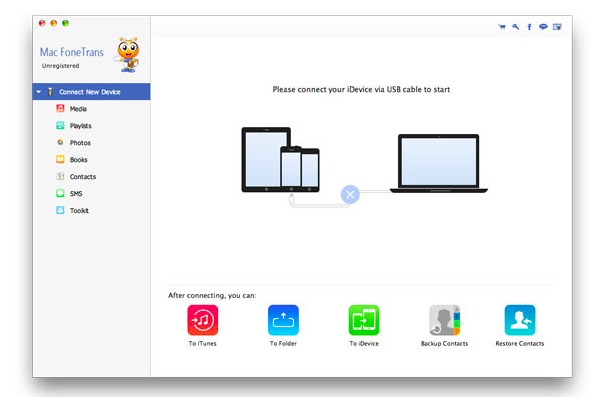
Paso 2 Ver archivos multimedia
Elija "Medios" en el panel izquierdo para ver todos sus archivos multimedia. En la parte superior de la interfaz, puede ver que todos los archivos multimedia están clasificados en grupos.
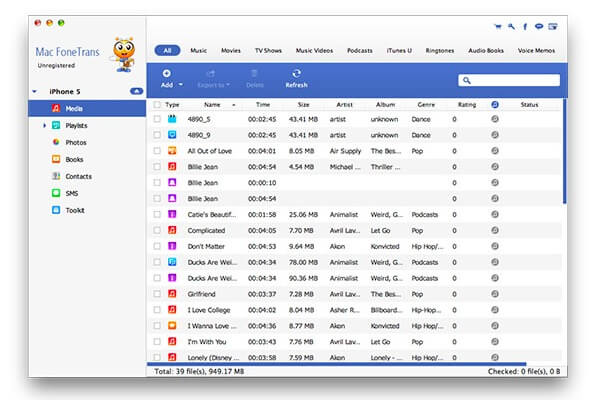
Paso 3 Agregar archivos ePub a iPad en Mac
Para agregar libros ePub a su iPad, puede hacer clic en "Libros" para acceder a sus archivos ePub almacenados en Mac. Luego elija el botón "Agregar" en la parte superior para transferir libros ePub al iPad.
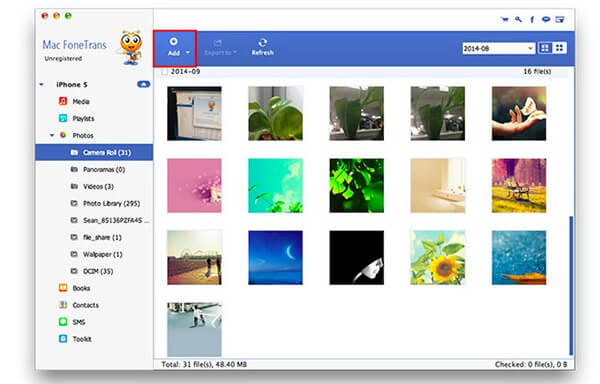
La forma común de transferir archivos de Mac a iDevice es usando iTunes. Entonces, si insiste en usar iTunes en lugar de otro software de transferencia iPad ePub Mac para transferir libros ePub a su iPad, simplemente siga los pasos a continuación.
No te perderás: Transferir música de Mac a iPod.
Paso 1 Abrir la biblioteca de iTunes
Actualice iTunes a la última versión primero. Luego haga doble clic en él para iniciar iTunes. Elija "Archivo" en la barra de herramientas. Seleccione "Agregar a la biblioteca..." en el menú desplegable "Archivo".
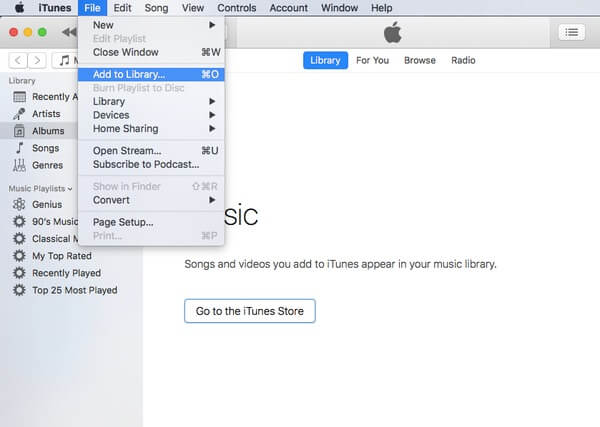
Paso 2 Agregar libros electrónicos a iTunes
Seleccione archivos ePub desde su escritorio, luego haga clic en el botón "Elegir" en la esquina inferior derecha. Puede elegir "Libros" en el panel izquierdo de iTunes para ver si los ePubs se agregan a la biblioteca de iTunes o no.
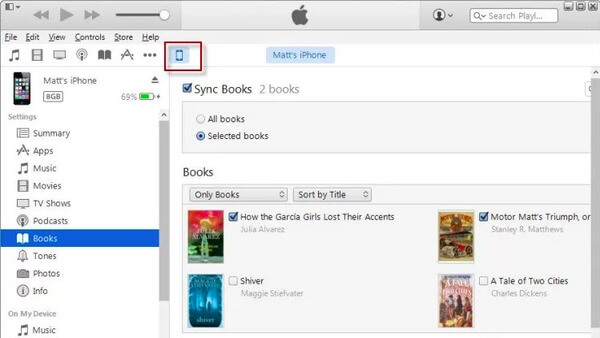
Paso 3 Transferir libros ePub a iPad en Mac
Conecta el iPad a tu computadora Mac. Espere hasta que iTunes detecte su dispositivo iOS. Más tarde, elíjalo en la lista "Dispositivos" en el panel izquierdo. Ubique su sección "Libros" y marque la opción "Sincronizar libros" a continuación. Haga clic en el botón "Sincronizar" o "Aplicar" en la esquina. Elija "Sincronizar libros" en el mensaje emergente para confirmar la sincronización de libros iPad ePub.
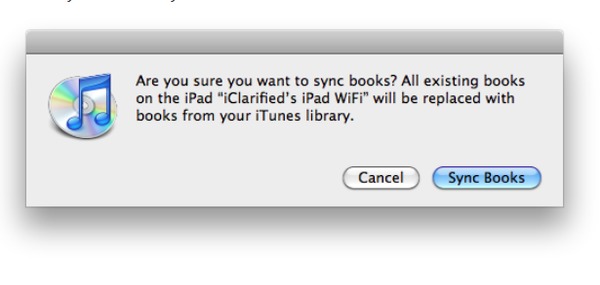
Nota: si marca "Todos los libros", todos sus libros electrónicos se transferirán al iPad. De lo contrario, puede elegir "Libros seleccionados" para agregar libros ePub al iPad de forma selectiva.
Si no quieres usar iTunes e iBook para transferir libros ePub a iPad, puede ejecutar iMazing para lograr el objetivo. iMazing puede ser su software de transferencia de ePub para exportar libros electrónicos de Mac a iPad. Como resultado, iTunes no borrará sus archivos.
Paso 1 Cargue todos sus libros electrónicos
Descargue e instale iMazing. Ejecute esta transferencia iPad ePub Mac. Luego conecta el iPad a tu computadora Mac con un cable USB. Espere hasta que iMazing detecte su dispositivo iOS, luego elija "iBooks" para ver todos sus libros electrónicos.
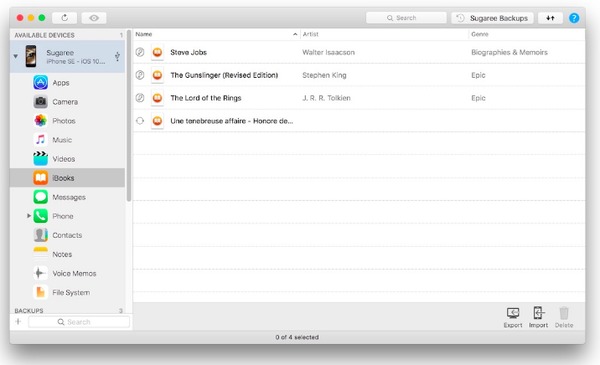
Paso 2 Seleccionar libros ePub para exportar
Elija "Importar" en la esquina inferior derecha y seleccione qué archivos ePub desea enviar a su iPad. Puede elegir libremente un libro electrónico individual o varios archivos ePub.
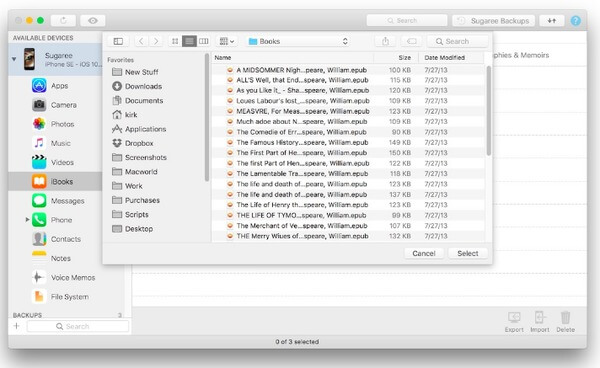
Paso 3 Transferir libros ePub de Mac a iPad
Espere para completar la transferencia de iPad ePub en Mac. Puede pausarlo en cualquier momento que desee eligiendo el ícono de detener en su barra de progreso si es necesario.
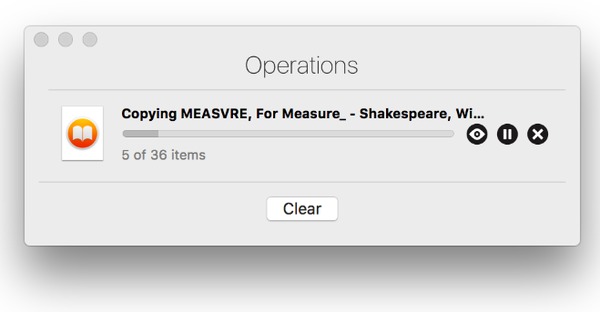
Aquí también hay algunas formas sencillas de transferir libros ePub a iPad y iPhone. Por ejemplo, puede enviarse un correo electrónico a sí mismo para sincronizar libros electrónicos con el iPad. Simplemente adjunte el archivo ePub y reciba este correo electrónico en su dispositivo Apple. Además, también puede usar AirDrop, Dropbox y otras herramientas de almacenamiento en la nube para agregar archivos ePub a su iPad. Eso es todo sobre cómo transferir libros ePub de Mac a iPad. Además, puede seguir las operaciones anteriores para transferir otros archivos de iOS también. Si tiene alguna otra buena transferencia de iPad ePub para Mac, puede dejar mensajes a continuación para compartir con nosotros.